ایک آئی ٹی ماہر کے طور پر، میں آپ کو ونڈوز 11 میں 0xc190011f ایرر کوڈ کے بارے میں بتانے کے لیے حاضر ہوں۔ یہ کافی عام ایرر کوڈ ہے، اور اس کا عام طور پر مطلب یہ ہوتا ہے کہ ونڈوز اپ ڈیٹ میں کوئی مسئلہ ہے۔ اس ایرر کوڈ کو ٹھیک کرنے کے چند مختلف طریقے ہیں۔ ایک طریقہ یہ ہے کہ ونڈوز اپ ڈیٹ ٹربل شوٹر کو آزمانا اور چلانا ہے۔ یہ ایک بلٹ ان ٹول ہے جو اپ ڈیٹ کے کچھ عام مسائل کو حل کرنے میں مدد کر سکتا ہے۔ اس خرابی کو ٹھیک کرنے کا دوسرا طریقہ اپ ڈیٹ کو دستی طور پر انسٹال کرنا ہے۔ یہ کچھ زیادہ تکنیکی ہے، لیکن یہ زیادہ مشکل نہیں ہے۔ آپ 'دستی طور پر ونڈوز اپ ڈیٹ انسٹال کریں' کو تلاش کر کے ایسا کرنے کے بارے میں ہدایات حاصل کر سکتے ہیں۔ اگر آپ کو اب بھی پریشانی ہو رہی ہے، تو کچھ دوسری چیزیں ہیں جنہیں آپ آزما سکتے ہیں۔ آپ اس ایرر کوڈ کے بارے میں مزید معلومات حاصل کر سکتے ہیں اور '0xc190011f' کو تلاش کر کے اسے کیسے ٹھیک کیا جائے۔
بہت سے ونڈوز صارفین نے اطلاع دی ہے کہ انہیں اپنے ونڈوز کمپیوٹرز کو اپ ڈیٹ کرنے کی کوشش کے دوران ایک ایرر کوڈ کا سامنا کرنا پڑا۔ ایرر کوڈ کا مطلب ہے کہ یا تو آپ کی کچھ اپ ڈیٹ فائلیں کرپٹ ہیں، یا WUS یا متعلقہ سروسز کسی قسم کی ناکامی کا سامنا کر رہی ہیں۔ اس مضمون میں، ہم اس کے بارے میں بات کریں گے اور دیکھیں گے کہ آپ اس کو حل کرنے کے لیے کیا کر سکتے ہیں۔ ونڈوز اپ ڈیٹ ایرر کوڈ 0xc190011f۔
کچھ اپ ڈیٹس انسٹال کرنے میں ایک مسئلہ تھا، لیکن ہم بعد میں دوبارہ کوشش کریں گے۔ اگر آپ اسے دیکھتے رہتے ہیں اور معلومات کے لیے ویب پر تلاش کرنا چاہتے ہیں یا سپورٹ سے رابطہ کرنا چاہتے ہیں، تو اس سے مدد مل سکتی ہے: ایرر 0xc1900011f

ونڈوز اپ ڈیٹ کی خرابی۔ 0xC190011f، MOSETUP_E_PROCESS_CRASHED اشارہ کرتا ہے کہ تنصیب کا عمل پھنس گیا۔ .
ونڈوز 11 میں اپ ڈیٹ ایرر کوڈ 0xc190011f کو درست کریں۔
اگر آپ کو ونڈوز اپ ڈیٹ کی غلطی کا پیغام موصول ہوتا ہے، تو 'دوبارہ کوشش کریں' پر کلک کریں۔ بعض اوقات مسئلہ ایک عارضی خرابی سے زیادہ کچھ نہیں ہوتا اور 'دوبارہ کوشش کریں' پر کلک کرنے سے مدد مل سکتی ہے۔ پی سی اور روٹر کو ریبوٹ کرنے سے بھی مدد مل سکتی ہے۔ اگر یہ کام نہیں کرتا ہے، تو Windows Update ایرر کوڈ 0xc190011f کو حل کرنے کے لیے نیچے دیے گئے حل پر عمل کریں۔
- ونڈوز اپ ڈیٹ ٹربل شوٹر چلائیں۔
- ونڈوز اپ ڈیٹ سے متعلق خدمات کی حالت چیک کریں۔
- اپ ڈیٹ کو کلین بوٹ میں انسٹال کریں۔
- سیکیورٹی سافٹ ویئر، وی پی این فراہم کنندگان، یا پراکسی سرورز کو عارضی طور پر غیر فعال کریں۔
- Microsoft Update Catalog سے اپ ڈیٹ ڈاؤن لوڈ کریں۔
- ونڈوز OS کو اپ ڈیٹ کرنے کے لیے میڈیا تخلیق کا آلہ استعمال کریں۔
تجاویز اس لحاظ سے قدرے مختلف ہوتی ہیں کہ آیا آپ کو اپ ڈیٹس انسٹال کرتے وقت 0xc190011f غلطی ہو رہی ہے یا جب آپ ونڈوز کو اگلے ورژن میں اپ گریڈ کرتے ہیں، تو دیکھیں کہ آپ پر کون سا اطلاق ہوتا ہے۔
فائر فاکس نے پاس ورڈ فائل کو محفوظ کیا
1] ونڈوز اپ ڈیٹ ٹربل شوٹر چلائیں۔
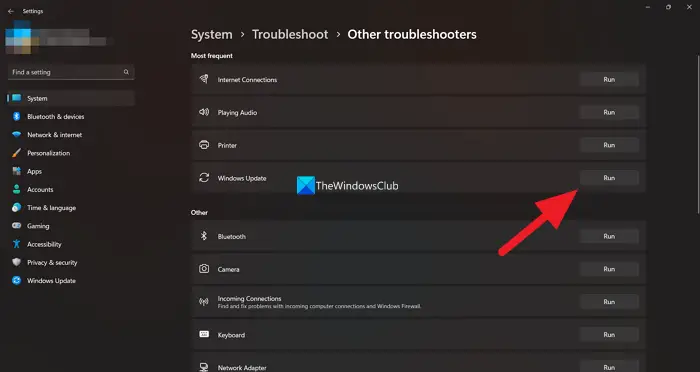
ونڈوز 11/10 میں ٹربل شوٹر نامی ایک ٹول ہے جو خاص طور پر اپ ڈیٹ کے عمل کو ٹھیک کرنے کے لیے ڈیزائن کیا گیا ہے۔ یہ ٹربل شوٹر ضروری نہیں کہ اپ ڈیٹ کی ہر خرابی کو ٹھیک کرے، لیکن یہ اپ ڈیٹ کے مسائل کی ایک اہم تعداد کو ٹھیک کر دے گا۔ اگر آپ کو کسی بھی وجہ سے ونڈوز اپ ڈیٹس چلاتے ہوئے مذکورہ غلطی کا سامنا کرنا پڑتا ہے، تو آپ اس مسئلے کو حل کرنے کے لیے ونڈوز اپ ڈیٹ ٹربل شوٹر استعمال کر سکتے ہیں۔ ٹربل شوٹر کو چلانے کے لیے تجویز کردہ اقدامات پر عمل کریں۔
ونڈوز 11
- دبائیں ونڈوز + می کھولنے کے لئے کلید پیرامیٹر درخواست
- منتخب کریں۔ خرابیوں کا سراغ لگانا پر سسٹم ترتیبات میں ٹیب.
- ٹربل شوٹنگ ٹولز دیکھنے کے لیے دیگر ٹربل شوٹرز پر کلک کریں۔
- کلک کریں۔ رن ونڈوز اپ ڈیٹ ٹربل شوٹر کا ایک قسم۔
ونڈوز 10
- ترتیبات لانچ کریں۔
- کے پاس جاؤ سسٹم> اپ ڈیٹ اور سیکیورٹی> ٹربل شوٹ۔
- ایڈوانسڈ ٹربل شوٹرز پر کلک کریں۔
- منتخب کریں۔ ونڈوز اپ ڈیٹ اور پھر پر کلک کریں ٹربل شوٹر چلائیں۔ بٹن
ایک بار کھولنے کے بعد، ونڈوز اپ ڈیٹ ٹربل شوٹر خود بخود مسائل کا پتہ لگاتا ہے اور انہیں ٹھیک کرتا ہے۔ امید ہے کہ ونڈوز اپ ڈیٹ ٹربل شوٹر چلانے کے بعد، آپ کا مسئلہ حل ہو جائے گا۔
2] ونڈوز اپ ڈیٹ سے متعلق خدمات کی حالت چیک کریں۔
ونڈوز اپ ڈیٹ انسٹال کرنے کے لیے، ہمیں یہ یقینی بنانا ہوگا کہ تمام ونڈوز اپ ڈیٹ سروسز ہمارے کمپیوٹر پر چل رہی ہیں۔ یہ خدمات ہمارے کمپیوٹر پر بطور ڈیفالٹ فعال ہوتی ہیں، لیکن اپ ڈیٹ کے بعد یا کسی تھرڈ پارٹی ایپلیکیشن کی وجہ سے، یہ کام کرنا چھوڑ دیتی ہیں۔ اس صورت میں، ہمیں سروس مینیجر کے ساتھ ان کی حیثیت چیک کرنے کی ضرورت ہے۔ ایسا کرنے کے لئے، کھولیں منتظم خدمات اسٹارٹ مینو سے، بس اسے تلاش کریں، اب یقینی بنائیں کہ درج ذیل سروسز کو ترتیب دیا گیا ہے جیسا کہ ذیل میں دیا گیا ہے۔
- ونڈوز اپ ڈیٹ سروس - دستی (شروع)
- ونڈوز اپ ڈیٹ میڈیکل سروسز - گائیڈ
- کرپٹوگرافک خدمات - خود بخود
- پس منظر انٹیلجنٹ ٹرانسفر سروس - دستی
- DCOM سرور کا عمل شروع کرنا - خودکار
- RPC اینڈ پوائنٹ میپر - خودکار
- ونڈوز انسٹالر - دستی۔
اگر کسی بھی خدمات کو ڈیفالٹ کنفیگریشن پر سیٹ نہیں کیا گیا ہے، تو بس اس پر دائیں کلک کریں اور پراپرٹیز کا انتخاب کریں۔ وہاں سے، آپ اس کی خصوصیات کو اپنی مرضی کے مطابق بنا سکتے ہیں۔ ضروری تبدیلیاں کرنے کے بعد، اپنے کمپیوٹر کو دوبارہ شروع کریں اور اپ ڈیٹس کی جانچ کریں۔ امید ہے اس بار آپ کو کوئی غلطی نہیں ہوگی۔
3] کلین بوٹ میں اپ ڈیٹ انسٹال کریں۔
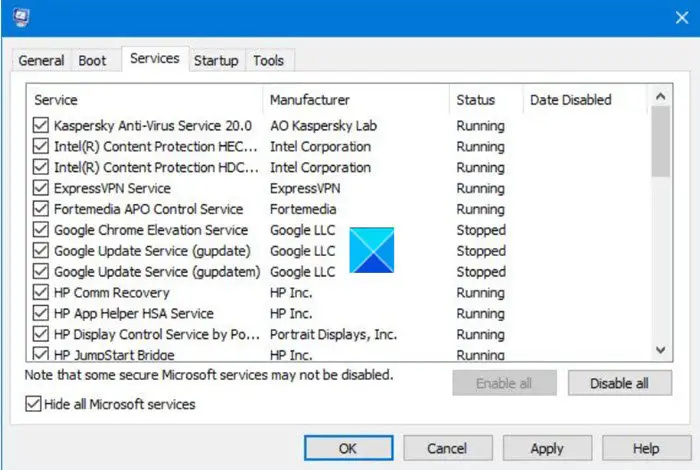
NTFs میں تقسیم کی شکل کیسے بنائیں
کلین بوٹ ونڈوز کمپیوٹر کی حالت ہے جو بنیادی مائیکرو سافٹ سروسز کے علاوہ کچھ نہیں چلا رہا ہے۔ یہ خاص طور پر متضاد فریق ثالث ایپلی کیشنز کی وجہ سے پیدا ہونے والے مسائل کو حل کرنے کے لیے مفید ہے۔ اس صورت میں، ہم اپنے کمپیوٹر کو کلین بوٹ حالت میں بوٹ کر سکتے ہیں اور اپ ڈیٹس کی جانچ کر سکتے ہیں۔ اگر آپ کو تھرڈ پارٹی ایپ سے ایرر 0xc190011f مل رہی ہے، تو آپ کلین بوٹ اپ ڈیٹ کر سکتے ہیں اور پھر ہم مسئلے کی وجہ کی چھان بین کر سکتے ہیں تاکہ آپ کو ہر بار اپنے سسٹم کو اپ ڈیٹ کرنے کے لیے کلین بوٹ نہ کرنا پڑے۔
اپنے کمپیوٹر پر کلین بوٹ کرنے کے لیے، دیے گئے مراحل پر عمل کریں۔
- Win + R دبائیں، ٹائپ کریں۔ msconfig اور انٹر دبائیں۔
- جنرل ٹیب پر، نشان ہٹا دیں۔ اسٹارٹ اپ آئٹمز ڈاؤن لوڈ کریں۔ باکس اور یقینی بنائیں سسٹم سروسز لوڈ کریں۔ اور اصل بوٹ کنفیگریشن استعمال کریں۔ ایک چیک مارک کے ساتھ نشان زد۔
- سروسز پر جائیں، 'مائیکروسافٹ کی تمام سروسز کو چھپائیں' کو غیر چیک کریں اور پھر 'پر کلک کریں۔ ہر چیز کو غیر فعال کریں۔
- لاگو کریں> ٹھیک ہے پر کلک کریں۔
ایک بار جب آپ کا پی سی کلین بوٹ موڈ میں شروع ہوتا ہے، چیک کریں کہ آیا ونڈوز اپ ڈیٹ چل رہا ہے۔ اگر آپ اپنے سسٹم کو اپ ڈیٹ کر سکتے ہیں، تو صرف دستی طور پر خدمات کو فعال کریں تاکہ معلوم ہو سکے کہ خرابی کی وجہ کیا ہے۔ ایک بار جب آپ کو مجرم کے بارے میں یقین ہو جائے تو، بس اس کی سروس کو غیر فعال رہنے دیں اور، اگر اس سے کوئی فرق نہیں پڑتا ہے، تو ایپ کو ان انسٹال کر دیں۔
پڑھیں: خرابی 0x80240034، ونڈوز اپ ڈیٹ انسٹال کرنے میں ناکام
پاور شیل اسکرپٹس تخلیق کرنا
4] اپنے سیکورٹی سافٹ ویئر، VPN فراہم کنندگان یا پراکسی کو عارضی طور پر غیر فعال کریں۔
آپ کا اینٹی وائرس بھی ونڈوز جیسی حقیقی ونڈوز سروسز کو مسدود کر رہا ہے۔ اگرچہ یہ غیر معمولی رویہ ہے، اس غلط فہمی کی تعدد کو نظر انداز نہیں کیا جا سکتا۔ لہذا، اگر آپ اپنے سسٹم کو اپ ڈیٹ کرنے سے قاصر ہیں، تو صرف تھرڈ پارٹی اینٹی وائرس یا ونڈوز فائر وال اور ونڈوز ڈیفنڈر کو عارضی طور پر غیر فعال کریں اور پھر ونڈوز اپ ڈیٹ کو چلائیں۔
یہ مسئلہ اس لیے بھی ہو سکتا ہے کہ وی پی این کلائنٹ یا پراکسی سرور کو ونڈوز اپ ڈیٹ سروس کے ذریعے قبول نہیں کیا جا رہا ہے۔ اگر آپ کو ونڈوز کو اپ ڈیٹ کرتے وقت مندرجہ بالا خرابی کا سامنا کرنا پڑتا ہے اور آپ آفس سرور سے منسلک ہونے کے لیے وی پی این سروس یا تھرڈ پارٹی پراکسی کلائنٹ استعمال کر رہے ہیں، تو یہ ممکن ہے کہ ونڈوز اپ ڈیٹ کا جزو ایپلی کیشن سے متصادم ہو اور اس کی سروس تلاش نہ کر سکے۔ . اگر آپ یقینی بنانا چاہتے ہیں، تو صرف اس خصوصیت کو غیر فعال کریں اور پھر اپ ڈیٹ کرنے کی کوشش کریں۔ اگر یہ کام کرتا ہے، تو آپ جانتے ہیں کہ وجہ کیا تھی. اب آپ کو ایپلیکیشن کو ان انسٹال کرنے کی ضرورت نہیں ہے، بس سسٹم کو اپ ڈیٹ کرتے وقت اسے فعال نہ کریں۔
5] Microsoft Update Catalog سے اپ ڈیٹ ڈاؤن لوڈ کریں۔
اگر کچھ کام نہیں کرتا ہے تو، آپ ایک حل کی کوشش کر سکتے ہیں؛ یہاں ہم اپ ڈیٹ کو ڈاؤن لوڈ کرنے اور اسے آپ کے کمپیوٹر پر دستی طور پر انسٹال کرنے جا رہے ہیں۔ ایسا کرنے کے لیے، مائیکروسافٹ اپ ڈیٹ کیٹلاگ پر جائیں، اپ ڈیٹ ورژن تلاش کریں، اور اسے انسٹال کریں۔ یہ یقینی طور پر آپ کی مدد کرے گا۔
6] ونڈوز OS کو اپ ڈیٹ کرنے کے لیے میڈیا کریشن ٹول استعمال کریں۔
اگر آپ کو OS کو اپ ڈیٹ کرتے وقت کوئی غلطی ہو جاتی ہے، تو صرف Windows OS کو اپ ڈیٹ کرنے کے لیے میڈیا کریشن ٹول کا استعمال کریں۔ آپ کو صرف ایک USB ڈرائیو اور ضروری فائلوں کو ڈاؤن لوڈ کرنے کے لیے کافی اچھا انٹرنیٹ کنکشن درکار ہے۔ لہذا، آگے بڑھیں اور اپنے آپریٹنگ سسٹم کو اپ ڈیٹ کرنے کے لیے میڈیا کریشن ٹول کا استعمال کریں۔
مجھے امید ہے کہ آپ اس پوسٹ میں بتائے گئے حلوں کا استعمال کرتے ہوئے مسئلہ کو حل کر سکتے ہیں۔
یہ بھی پڑھیں: ونڈوز اپ ڈیٹ خود بخود غیر فعال ہے۔















